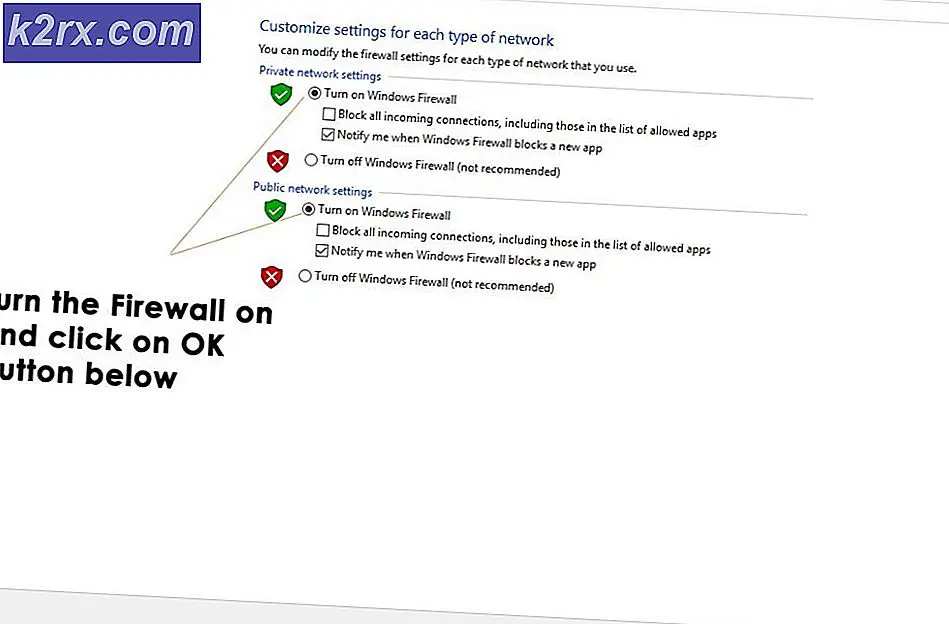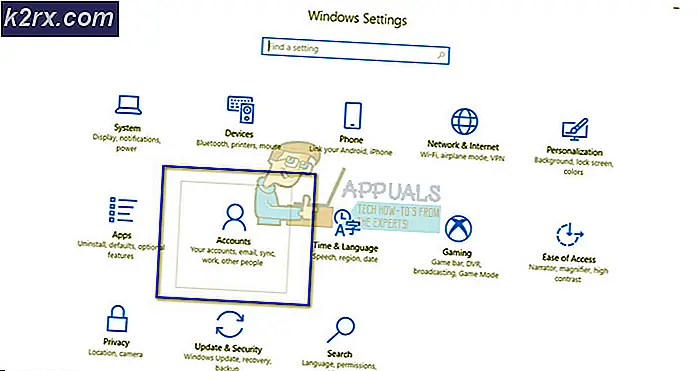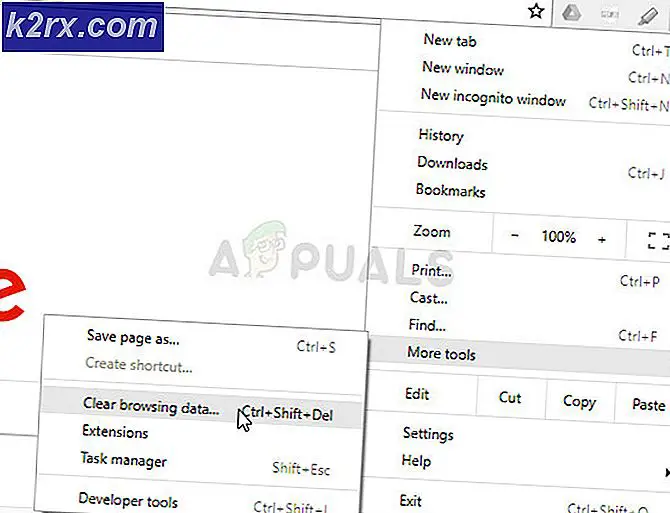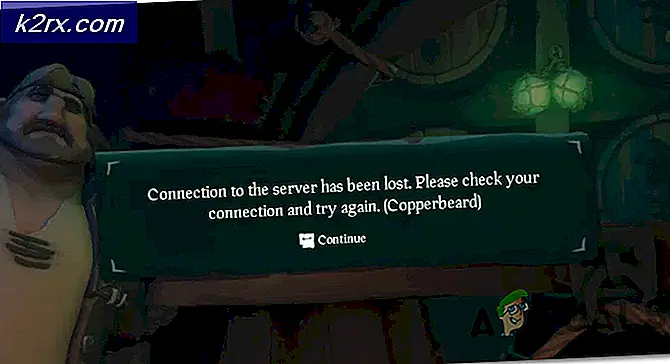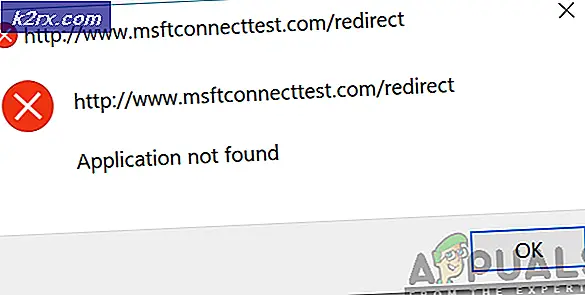Hoe de 0x87de0003-fout op Xbox One te repareren?
Na het installeren van een bepaalde Xbox One-update, melden sommige gebruikers dat ze plotseling bepaalde applicaties of games niet kunnen starten. De foutcode die verschijnt is 0x87de0003.De meeste getroffen gebruikers melden dat het probleem zich alleen voordoet bij verschillende titels - ze kunnen sommige applicaties probleemloos uitvoeren. In de meeste gevallen wordt van de getroffen gebruikers gemeld dat ze problemen ondervinden met games en applicaties waarvoor een actieve internetverbinding is vereist.
Wat veroorzaakt de foutcode 0x87de0003 op Xbox One?
We hebben dit specifieke probleem onderzocht door verschillende gebruikersrapporten te bekijken en verschillende reparatiestrategieën uit te proberen die werden aanbevolen door gebruikers die moeite hadden om hetzelfde probleem op te lossen. Het blijkt dat verschillende scenario's deze fout kunnen veroorzaken. Hier is een lijst met scenario's die kunnen leiden tot de verschijning van de foutcode 0x87de0003:
Methode 1: de status van Xbox Live-services controleren
Het blijkt dat in sommige gevallen de 0x87de0003-fout code zal uiteindelijk worden veroorzaakt door iets waarover u geen controle heeft. Deze fout treedt waarschijnlijk op vanwege een tijdelijk probleem met de kernservices van Xbox Live.
Houd er rekening mee dat als een of meer Xbox Live-servers worden / worden onderhouden of het doelwit zijn van een DDoS-aanval, uw console niet kan verifiëren of u echt eigenaar bent van de game of applicatie die u probeert te starten.
Als u denkt dat dit scenario van toepassing is, kunt u de status van Xbox Live-servers onderzoeken door deze link hier te openen (hier)om te controleren of kernservices momenteel niet beschikbaar zijn.
Als het bovenstaande onderzoek geen serverprobleem aan het licht heeft gebracht, aangezien alle kernservices een groen vinkje hebben, kun je concluderen dat het probleem niet wijdverbreid is en alleen lokaal gebeurt (met je console). In dit geval kunt u doorgaan naar de volgende methoden hieronder voor andere reparatiestrategieën die het probleem mogelijk kunnen oplossen in situaties waarin het probleem lokaal is.
Methode 2: uw router / modem opnieuw instellen
Een andere mogelijke boosdoener die de 0x87de0003-fout code op een Xbox One-console is een netwerkinconsistentie. Verschillende gebruikers van wie we ook moeite hebben om dit probleem op te lossen, hebben gemeld dat ze dit probleem hebben kunnen oplossen door uw router opnieuw op te starten of opnieuw in te stellen.
In dit geval zal het forceren van een netwerkvernieuwing uiteindelijk een breed scala aan problemen oplossen die worden veroorzaakt door een netwerkinconsistentie. De ideale manier om te beginnen is door het netwerk eenvoudig opnieuw op te starten. Dit is minder destructief dan een netwerkreset - u kunt hiermee uw netwerkcomponenten resetten zonder langdurige wijzigingen aan te brengen in uw netwerkreferenties en instellingen.
Om een router / modem-reset uit te voeren, drukt u gewoon op de speciale herstartknop of drukt u tweemaal op de AAN / UIT-knop als de eerste optie niet beschikbaar is. Bovendien kunt u de stroomkabel eenvoudig uit het stopcontact halen.
Als je dit al hebt gedaan en je probleem hiermee niet is opgelost, kun je de zaken nog wat verder gaan en een router / modem-reset uitvoeren. Maar voordat u dit probeert, moet u er rekening mee houden dat, afhankelijk van uw netwerkapparatuur, deze procedure ook uw aangepaste inloggegevens en het standaardadres van uw router zal resetten.
Opmerking: In de meeste gevallen worden beide aanmeldingen teruggezet naar admin (voor zowel gebruikersnaam als wachtwoord).
Om een router- / modemreset uit te voeren, drukt u eenvoudig op de resetknop en houdt u deze minimaal 10 seconden ingedrukt. Afhankelijk van je router- / modemmodel heb je misschien een tandenstoker of een soortgelijk puntig klein voorwerp nodig om bij de Reset-knop te komen. U zult merken dat de LED's op de router af en toe gaan knipperen zodra de procedure is voltooid.
Als u de twee bovenstaande procedures al heeft uitgevoerd en u nog steeds de 0x87de0003-fout code wanneer u een game of applicatie op uw Xbox One-console probeert te starten, gaat u naar de volgende methode hieronder.
Methode 3: Een stroomcyclus uitvoeren
Als geen van de twee bovenstaande methoden u in staat heeft gesteld het probleem op te lossen, heeft u waarschijnlijk te maken met een soort firmwareprobleem. Verschillende gebruikers die zich ook in dit scenario bevonden, zijn erin geslaagd het probleem op te lossen door een power-cycle uit te voeren.
Het blijkt dat een power-cycling-procedure uiteindelijk de meeste firmware-gerelateerde problemen oplost omdat het de stroomcondensatoren leegmaakt, waardoor alle gegevens die op de console zijn opgeslagen effectief worden gewist wanneer u een normale herstart of afsluiting uitvoert.
Als je vastbesloten bent om deze procedure te volgen, volg dan de onderstaande instructies voor de stappen voor het uitvoeren van een power cycle op Xbox One:
- Schakel uw console in en wacht tot de eerste opstartprocedure is voltooid. Zodra de opstartprocedure is voltooid, houdt u de voorste Xbox One-consoleknop ongeveer 10 seconden ingedrukt. Houd deze ingedrukt totdat u ziet dat de LED aan de voorzijde met tussenpozen begint te knipperen. Zodra u dit ziet, laat u de aan / uit-knop los.
- Een paar seconden nadat u de aan / uit-knop heeft losgelaten, wordt uw machine volledig uitgeschakeld. Wacht daarna een volle minuut totdat je hem weer aanzet.
Opmerking: Als u er zeker van wilt zijn dat dit proces slaagt, koppelt u ook de stroomcondensatoren los van de stroombron zodat de stroomcondensatoren volledig leeglopen. - Nadat je ervoor hebt gezorgd dat de stroomcondensatoren helemaal leeg zijn, druk je nogmaals op de aan / uit-knop om de console opnieuw te starten, maar houd hem niet zoals voorheen ingedrukt.
Opmerking: Houd tijdens het opstarten de animatiereeks in de gaten. Als je het ziet, is dit een bevestiging dat de power-cycling-procedure succesvol was.
- Nadat de opstartprocedure is voltooid, herhaalt u de actie die eerder het 0x87de0003-fout code en kijk of het probleem compleet is.
Als hetzelfde probleem zich nog steeds voordoet, gaat u naar de volgende methode hieronder.
Methode 4: een zachte reset uitvoeren
Als u de bovenstaande instructies zonder succes hebt gevolgd, is de kans groot dat u de 0x87de0003-foutvanwege een firmware-fout. Verschillende Xbox One-gebruikers die ook met dit probleem zijn geconfronteerd, hebben gemeld dat ze het probleem eindelijk hebben kunnen oplossen door een zachte reset uit te voeren.
Met deze procedure worden alle bestanden met betrekking tot uw besturingssysteem gereset, inclusief alle mogelijk beschadigde gegevens. Gelukkig mag je al je persoonlijke bestanden behouden, inclusief speltitels, opgeslagen gegevens en gebruikersvoorkeuren.
Als je deze route wilt volgen, volgen hier enkele stapsgewijze instructies voor het uitvoeren van een zachte reset op je Xbox One-console:
- Zorg ervoor dat je console volledig is opgestart en druk vervolgens op de Xbox-knop op je controller om het hoofdmenu te openen. Nadat u zich in het gidsmenu bevindt, gebruikt u de menu-opties om naar te navigeren Systeem> Instellingen> Systeem> Consolegegevens.
- Als je eenmaal binnen bent Console-informatie menu opent u het Reset de console knop.
- Als je eenmaal binnen bent Reset de console menu opent u het Reset en bewaar mijn games en apps keuze.
- Wacht geduldig tot het proces is voltooid - uw console wordt aan het einde automatisch opnieuw opgestart en al uw besturingssysteembestanden worden gereset bij de volgende keer opstarten van het systeem.
- Nadat de volgende opstartprocedure is voltooid, herhaalt u de actie die het 0x87de0003-fouten kijk of het probleem zich opnieuw herhaalt.